Sposoby przygotowania programu w wyłączeniu zapory w systemie Windows 10 i 11
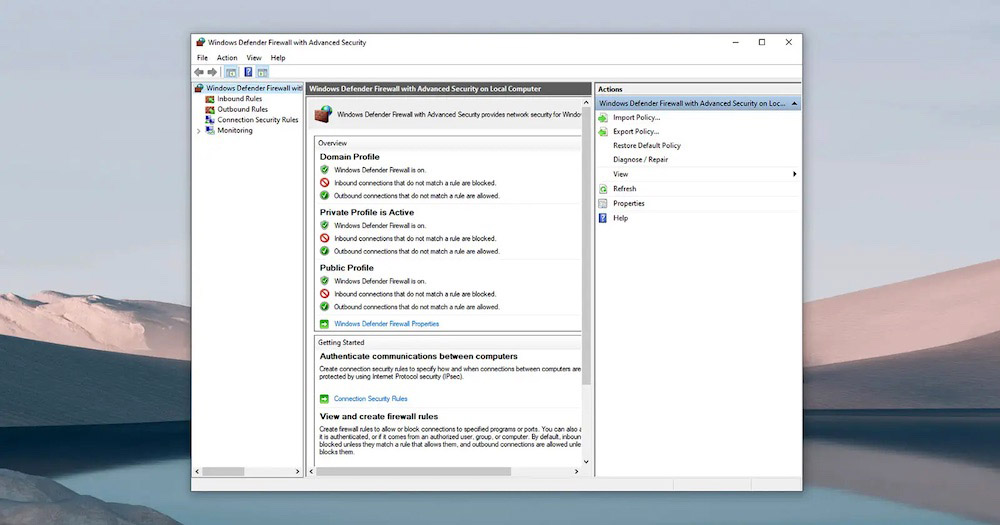
- 3039
- 103
- Pani Jerzy Kruk
Windows 10 oferuje użytkownikom wiele możliwości pracy z różnymi plikami i aplikacjami. A między innymi ta powłoka zapewnia również zaporę ogniową - wyspecjalizowaną aplikację do skutecznej ochrony przed różnymi rodzajami ataków sieciowych. Narzędzie w czasie rzeczywistym sprawdza ruch i automatycznie blokuje potencjalnie niebezpieczne źródła. Zapora nie zastępuje oprogramowania antywirusowego, ale jest w stanie zapewnić dodatkową ochronę.
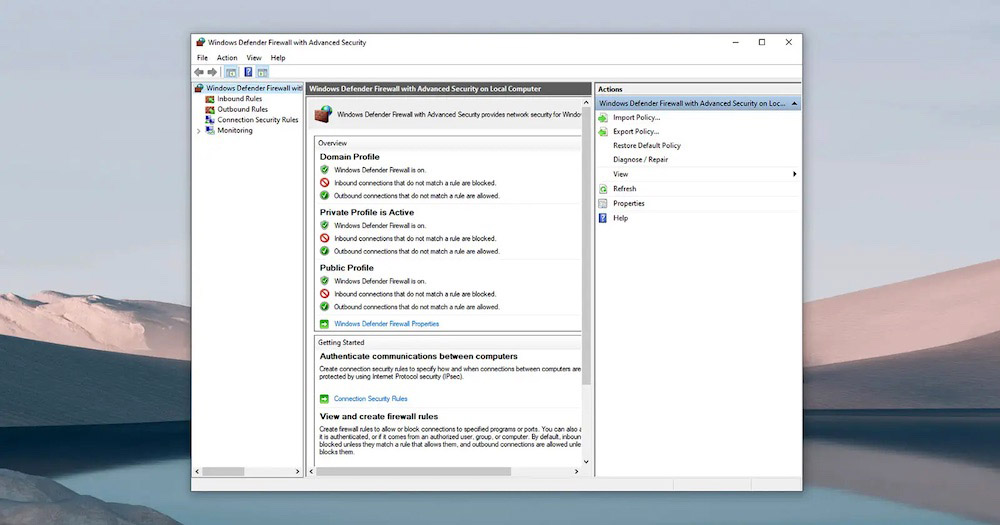
Jednocześnie w niektórych przypadkach Brandmauer wbudowany w system operacyjny nie działa całkiem poprawnie, blokując dość bezpieczne programy i gry. W rezultacie użytkownik ma wiele problemów. A aby zagwarantować normalne działanie interesujących wniosków, konieczne jest dodanie ich do wyjątków zapory na jeden z dostępnych sposobów.
Ustawienie „Windows bezpieczeństwa”
Najłatwiejszy sposób użycia oddzielnego interfejsu ustawień o nazwie „Windows bezpieczeństwa”.
Sekwencjonowanie:
- Za pośrednictwem ikony Microsoft Defender lub ogólnego menu „Parametry” otwórz narzędzie bezpieczeństwa Windows.
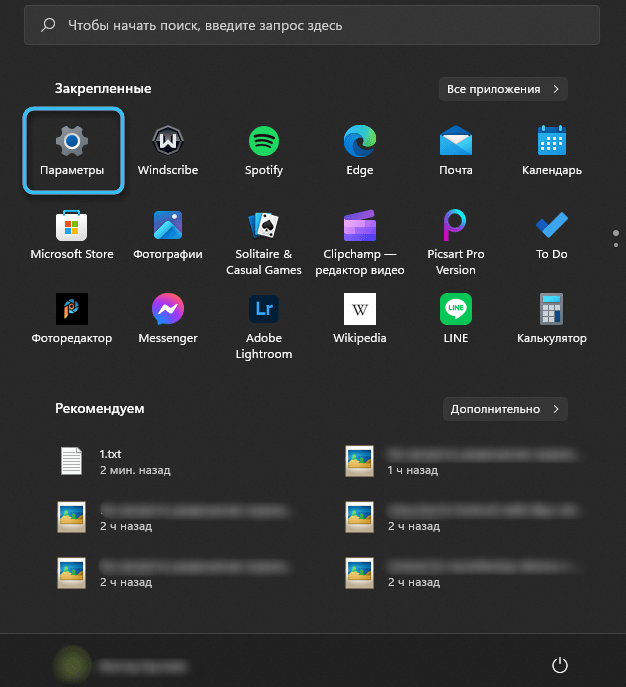
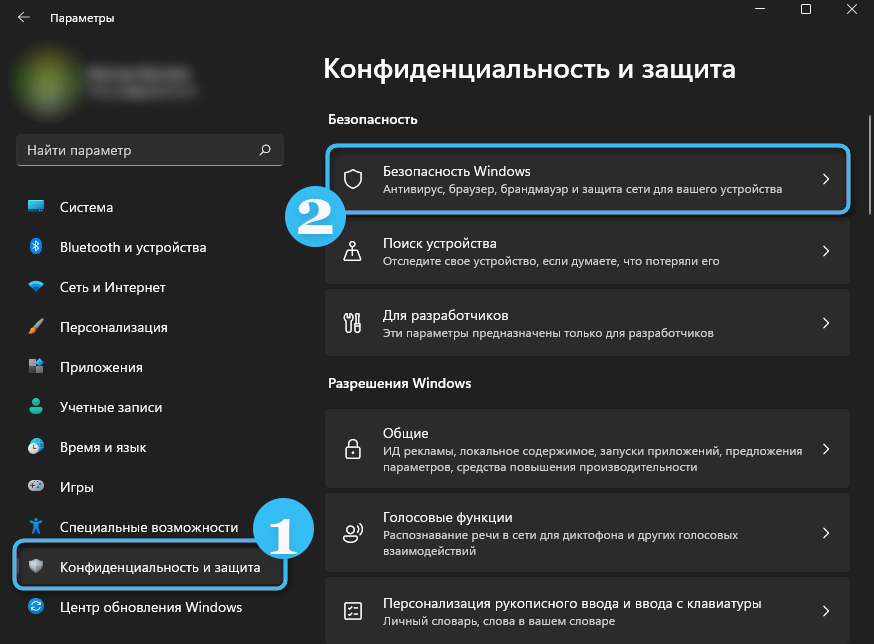
- Przejdź do sekcji o nazwie „BrandMower and Network Security”.
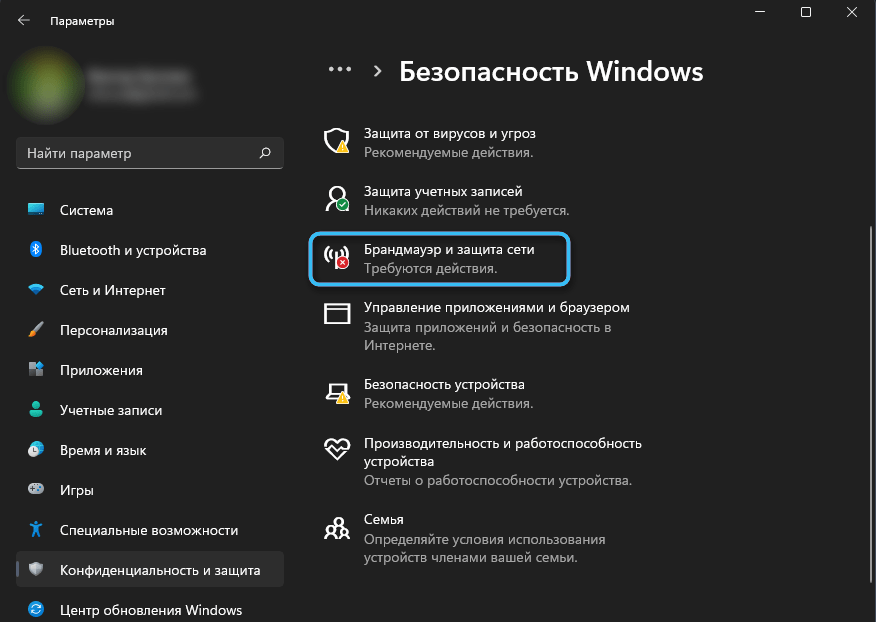
- Przestudiuj listę skonfigurowanych profili sieciowych i kliknij przycisk „Zezwalaj na pracę z dodatkiem za pośrednictwem BrandMowera”.
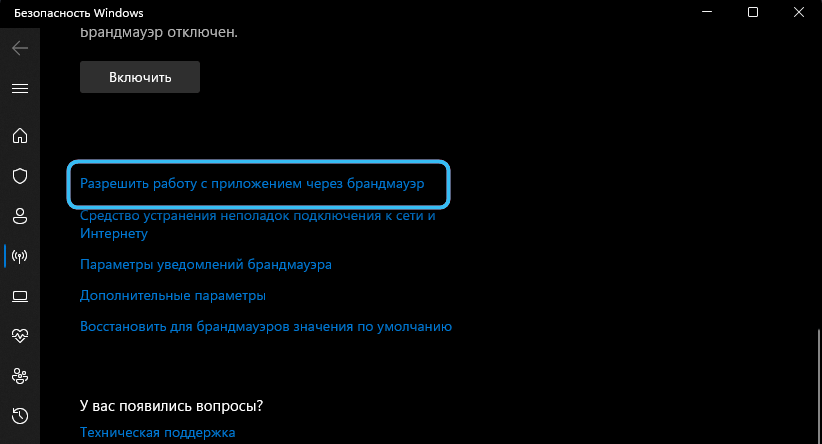
Możesz także otworzyć menu zainteresowania za pośrednictwem panelu sterowania, przenosząc się do „Brandmower of the Windows Defender”. Pojawi się link „Rozwiązanie interakcji z aplikacją lub komponentem w zaporze ogniowej Windows Defender”.
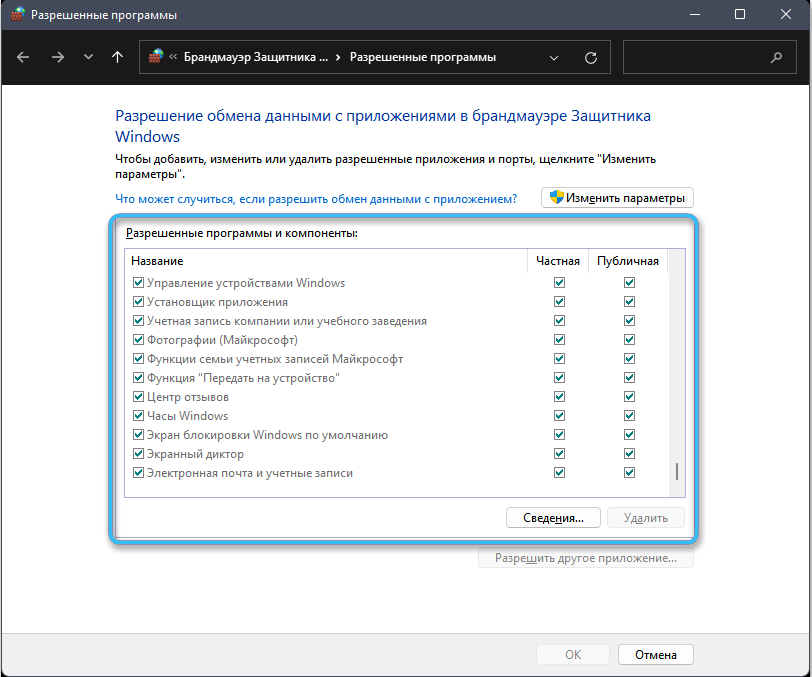
- Znajdź element „Zmień parametry” i wybierz go. Należy pamiętać, że aby dokonać odpowiednich zmian, musisz wymagać praw administratora.
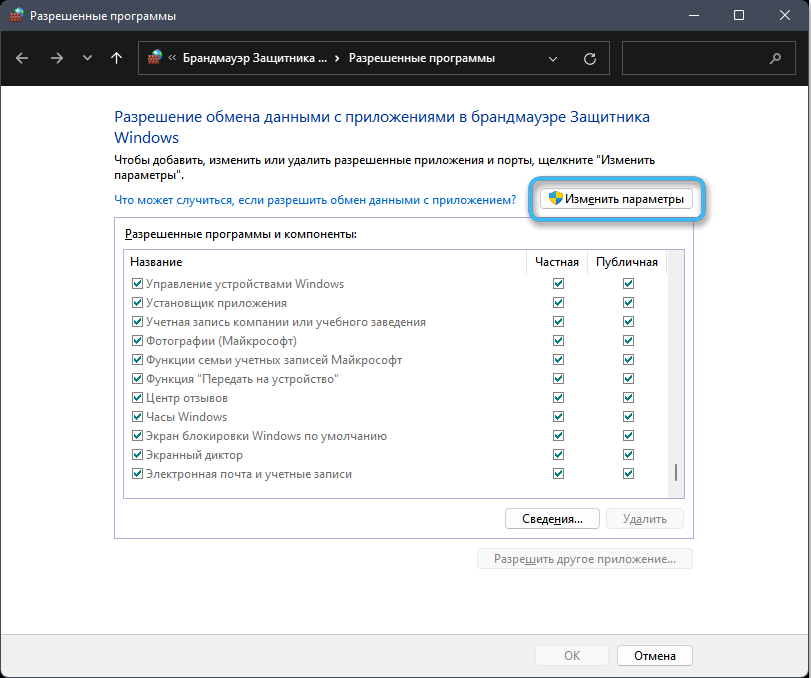
- Znajdź odpowiednią aplikację na wyświetlonej liście i zainstaluj odpowiednie znaki, umożliwiając dostęp do sieci.
- Jeśli nie możesz znaleźć niezbędnego programu na liście, musisz kliknąć przycisk „Zezwalaj na inną aplikację”.
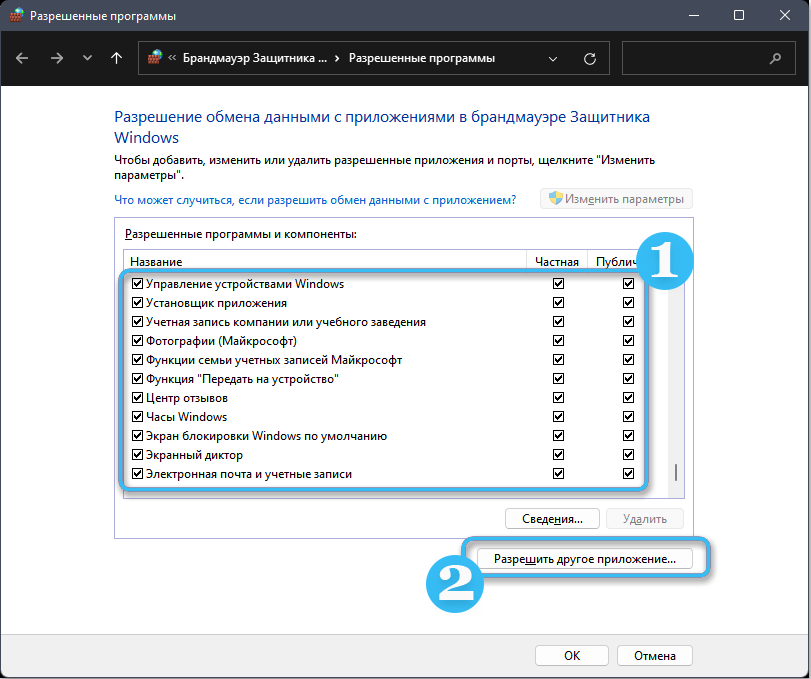
- Teraz, poprzez „przegląd”, konieczne jest wskazanie ścieżki do konkretnej aplikacji, która zostanie dodana do wyjątków zapory.
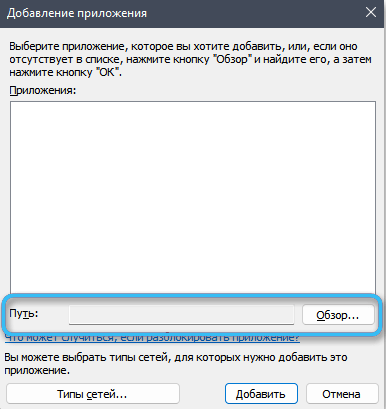
- W sekcji „Rodzaje sieci” ustaw znaki przed tymi sieciami, z którymi aplikacja może swobodnie połączyć.
- Kliknij przycisk „Dodaj”.
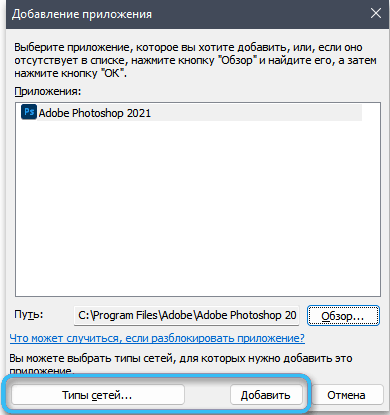
Po zastosowaniu wprowadzonych zmian ustawienia zostaną zapisane. Od tego momentu używany program zacznie normalnie uzyskiwać dostęp do sieci i nie będzie blokowany przez zbudowane systemy ochrony.
Monitor Brandmauer w trybie wysokiego bezpieczeństwa
Może być również użyte do skonfigurowania dostępu do sieci Monitor Brandmower. Jest to usługa zbudowana, której nie będzie trudno znaleźć w żadnej wersji systemu operacyjnego Windows.
Proces debugowania nie zajmuje dużo czasu i sprowadza się do wykonania prostego algorytmu:
- Korzystając z kombinacji kluczy Win + R, otwórz okno „Wykonaj”, aby wprowadzić różne polecenia.
- Wprowadź polecenie WF w oknie.MSC i naciśnij klawisz Enter, aby aktywować procedurę.
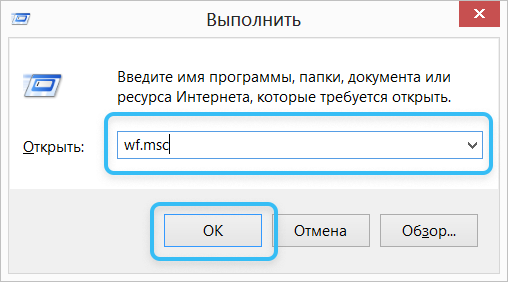
- Kliknij przycisk „Reguły dla połączeń przychodzących”.
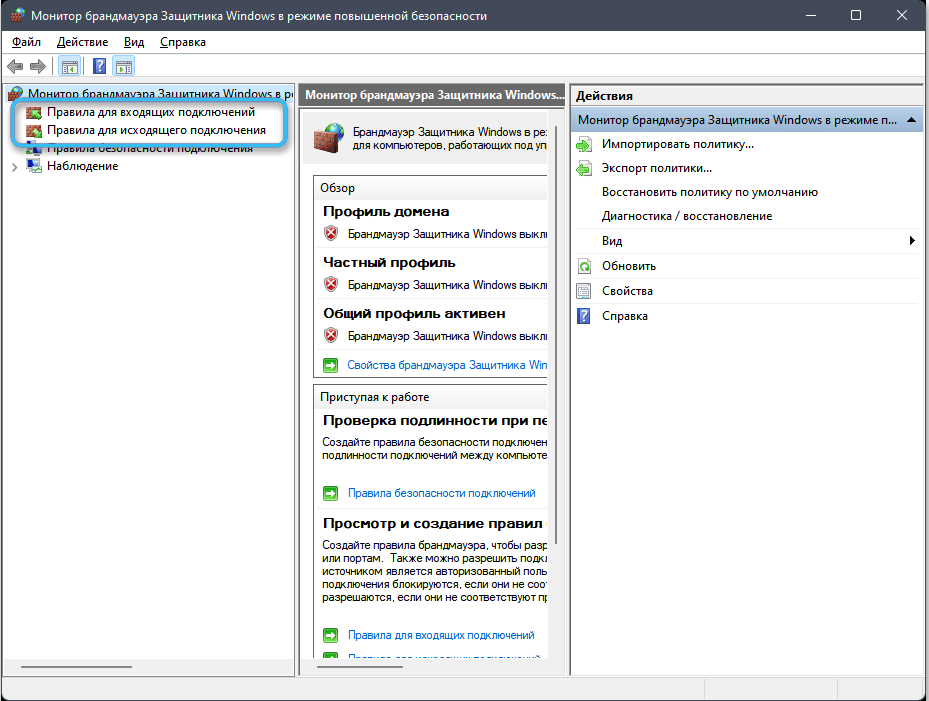
- Po prawej stronie otwartego okna znajdź element „Utwórz regułę” i kliknij na niego myszką.
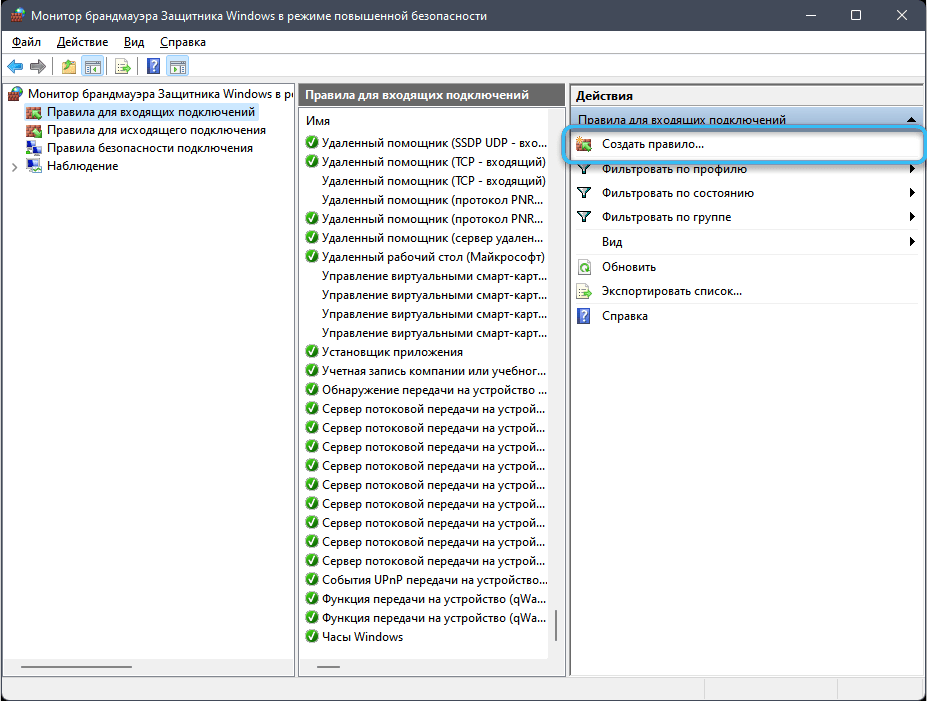
- Przejdź do sekcji „For the Program”.
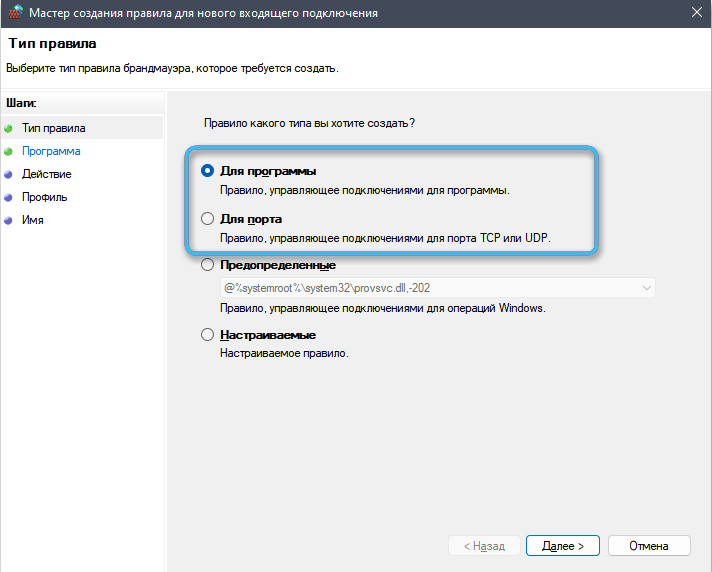
- Wybierz „Recenzja”, po czym za pośrednictwem przewodu wskazuj ścieżkę do wykonywania pliku zastosowania zainteresowania.
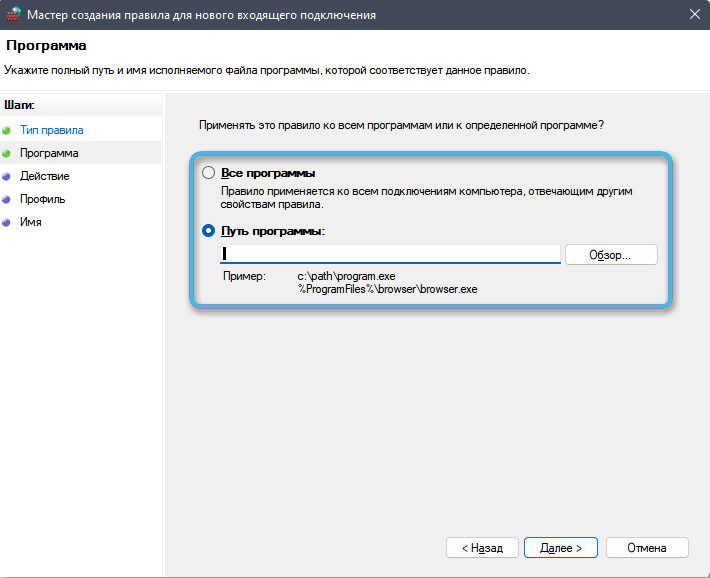
- Daj zezwolenie na połączenie się z siecią.
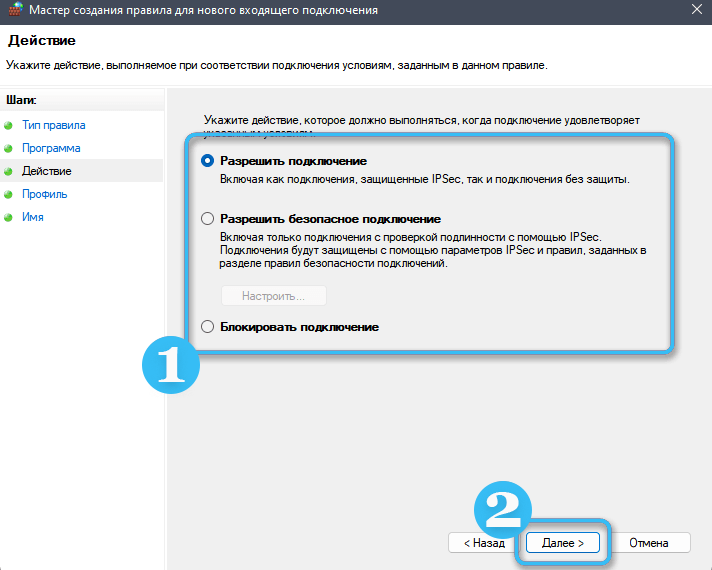
- Zostaw wszystkie inne oceny w swoich miejscach.
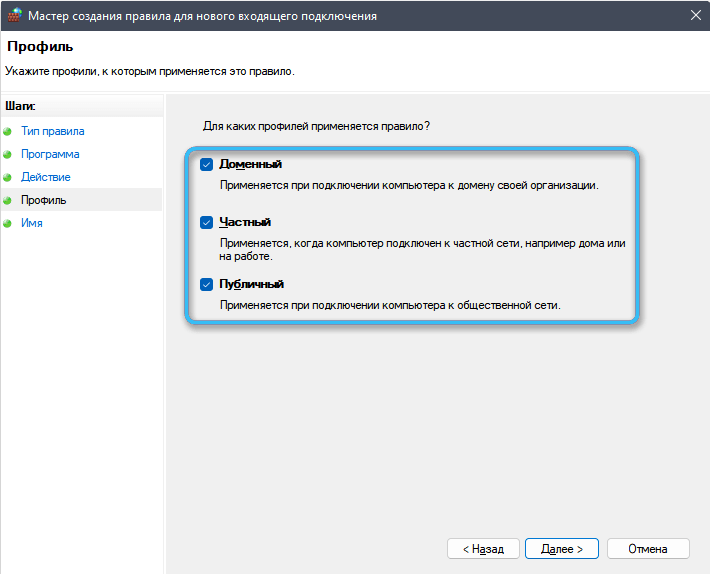
- Na ostatnim etapie wymyśl nazwę reguły i jej opisu. To poważnie pomoże w przyszłości dzięki dalszym ustawieniom systemowym.
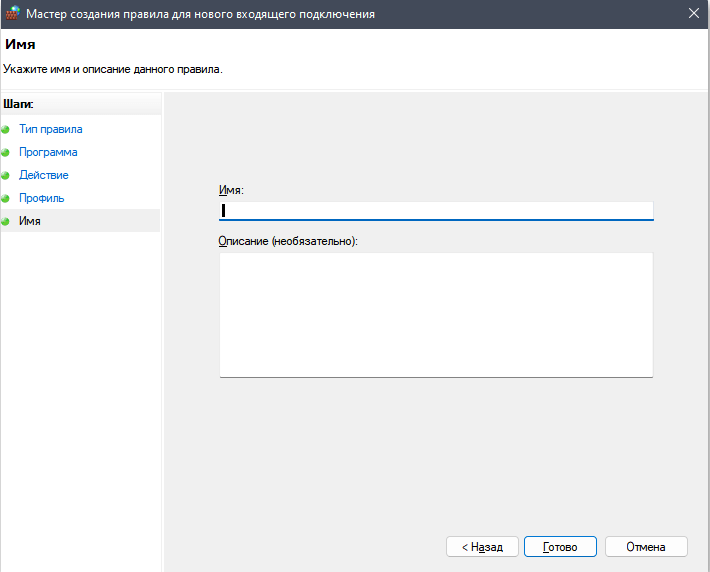
Gdy tylko reguła zostanie zachowana w monitorie strażackiej, zacznie działać. Zatem określony program będzie mógł swobodnie łączyć się z siecią bez żadnych ograniczeń obrońcy.
Przez wiersz poleceń
Każdy zespół Windows ma wielofunkcyjne narzędzie o nazwie „wiersz poleceń”, przez które można wprowadzić prawie wszelkie zmiany za pomocą niektórych algorytmów.
W takim przypadku musisz otworzyć wiersz poleceń w imieniu administratora, znajdując go na liście programów lub poprzez wyszukiwanie wbudowane. Możesz także użyć okna „Wykonaj” (Win+R), wpisując do niego polecenie CMD.
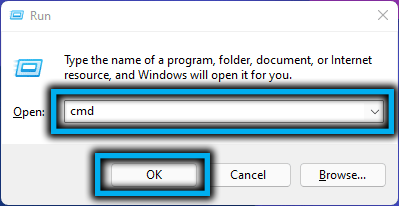
Gdy tylko wiersz poleceń jest otwarty, konieczne jest wprowadzenie do niego specjalnych zespołów, aby rozwiązać dostęp do sieci określonego programu lub otworzyć określony port.
Rozwiązanie odpowiednio połączeń przychodzących i wychodzących:
- Netsh Advfirewall Firewall Dodaj nazwę reguły = "name_ right" dir = in action = augle program = "Way_k_ Program" enable = Tak
- Netsh Advfirewall Firewall Dodaj nazwę reguły = "Nazwa_ reguła
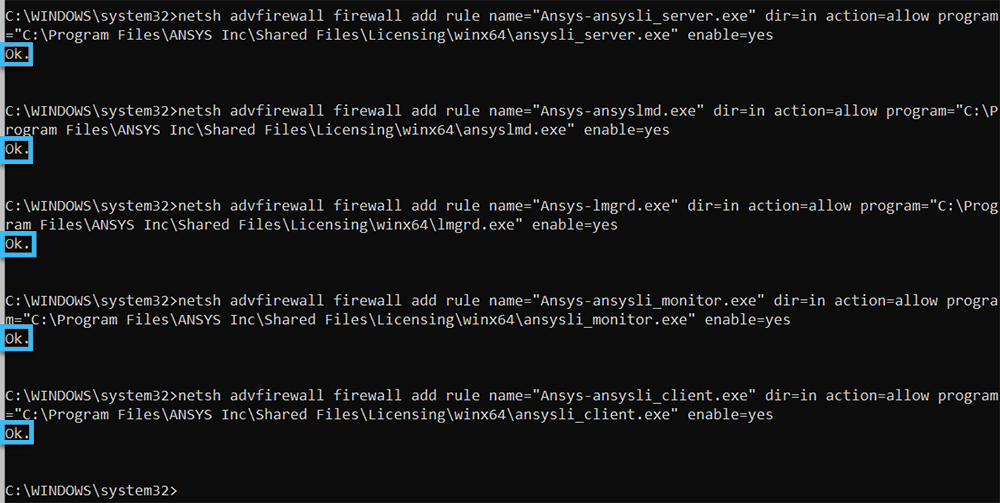
Oba prezentowane linie wprowadzają zmiany działające natychmiast na wszystkich profilach sieciowych.
Otwarcie przychodzącego i wychodzące połączenie z portem:
- Netsh Advfirewall Firewall Dodaj nazwę reguł = "name_ prawa" Dir = in action = pozwól protokole = tcp localport = liczba
- Netsh Advfirewall Firewall Dodaj nazwę reguły = "name_ prawa" Dir = Out Action = Zezwalaj na protokół = TCP Localport = Numer

W ten sposób każdy użytkownik może łatwo rozwiązać problem odmowy dostępu do sieci dla dowolnego programu. Najłatwiejszy sposób na użycie standardowych ustawień, jednak wiersz poleceń pozwala wprowadzić głębsze zmiany w systemie.
Ale czy próbowałeś samodzielnie zrobić wyjątki od zapory? Jeśli tak, podziel się doświadczeniem w komentarzach.
- « Sposoby wyświetlania ukrytych plików i folderów w macOS
- Tworzenie i konfigurowanie sieci lokalnej w systemie Windows 10 »

